Google e-tablolar: başka bir hücre boş değilse koşullu biçimlendirme
Başka bir hücre boş değilse, bir hücreye koşullu biçimlendirme uygulamak için Google E-Tablolar’daki özel formül işlevini kullanabilirsiniz.
Aşağıdaki örnek, özel formül işlevinin pratikte nasıl kullanılacağını gösterir.
Örnek: Google E-Tablolar’da başka bir hücrede metin varsa koşullu biçimlendirme
Google E-Tablolar’da çeşitli basketbolcular hakkında bilgiler içeren aşağıdaki veri kümesine sahip olduğumuzu varsayalım:
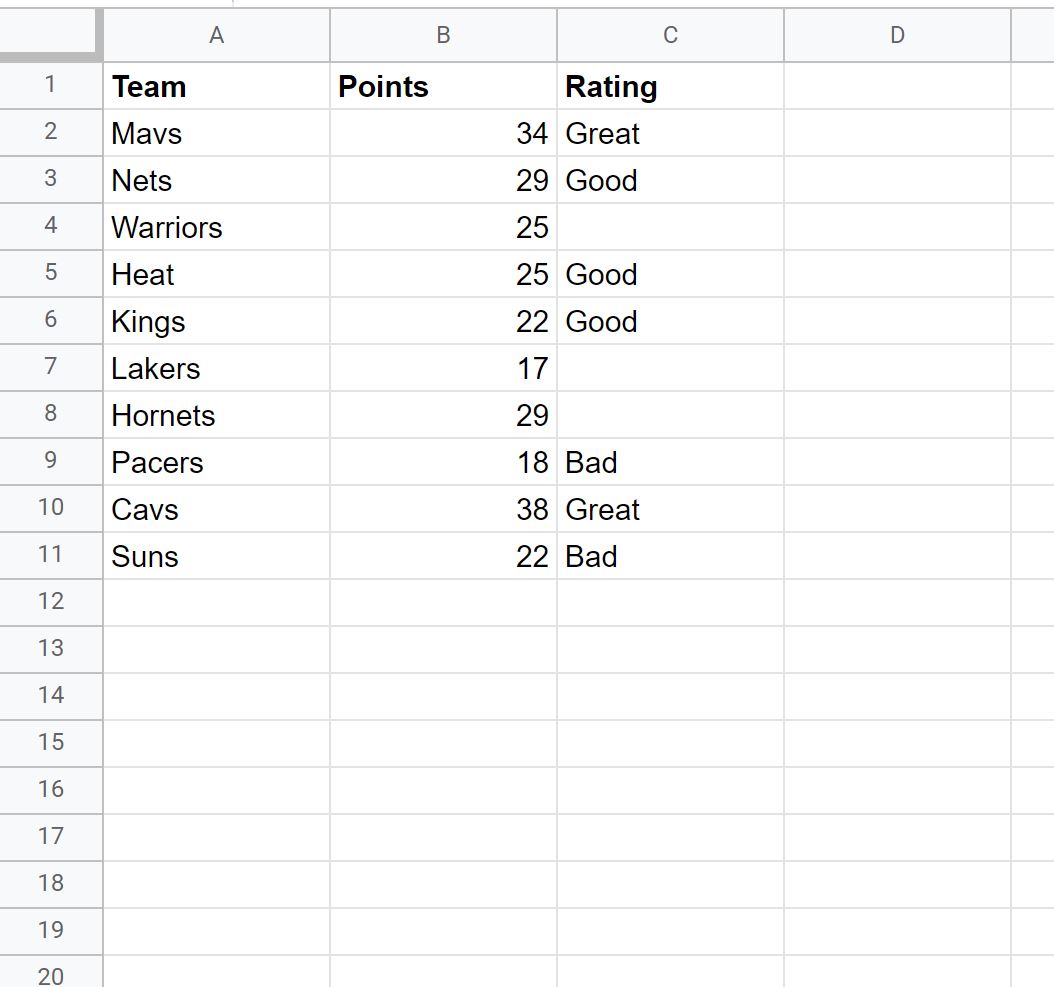
Karşılık gelen Derecelendirme sütunundaki hücre boş değilse, Ekip sütunundaki hücrelerin her birini vurgulamak istediğimizi varsayalım.
Bunu yapmak için A2:A11 aralığındaki hücreleri vurgulayabilir, ardından Biçim sekmesini ve ardından Koşullu Biçimlendirme’yi tıklayabiliriz:
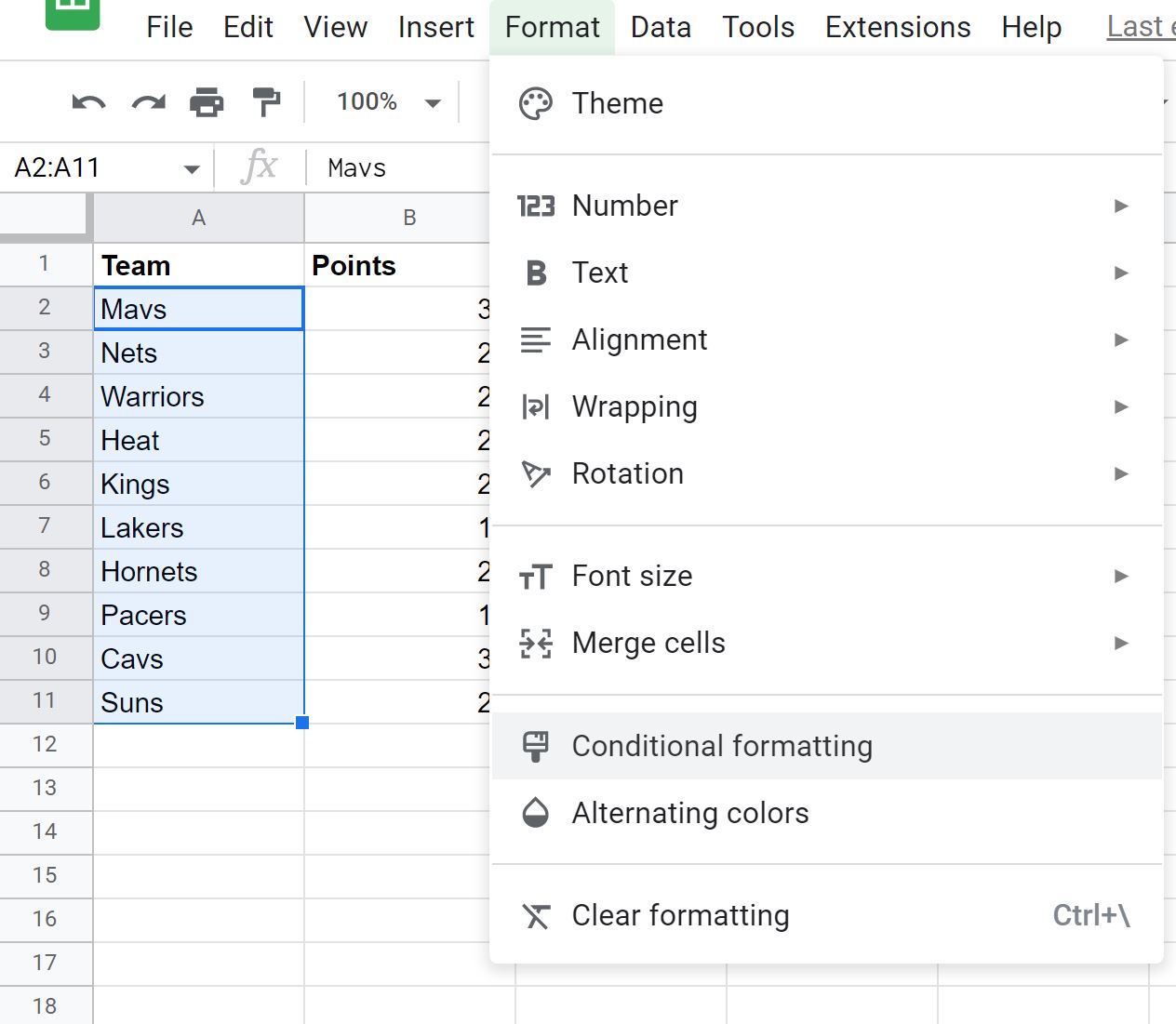
Ekranın sağ tarafında görünen Koşullu Biçim Kuralları panelinde, Hücreleri biçimlendir açılır menüsüne tıklayın, ardından Özel formül seçeneğini seçin ve ardından aşağıdaki formülü girin:
=NOT(ISBLANK( C2 ))
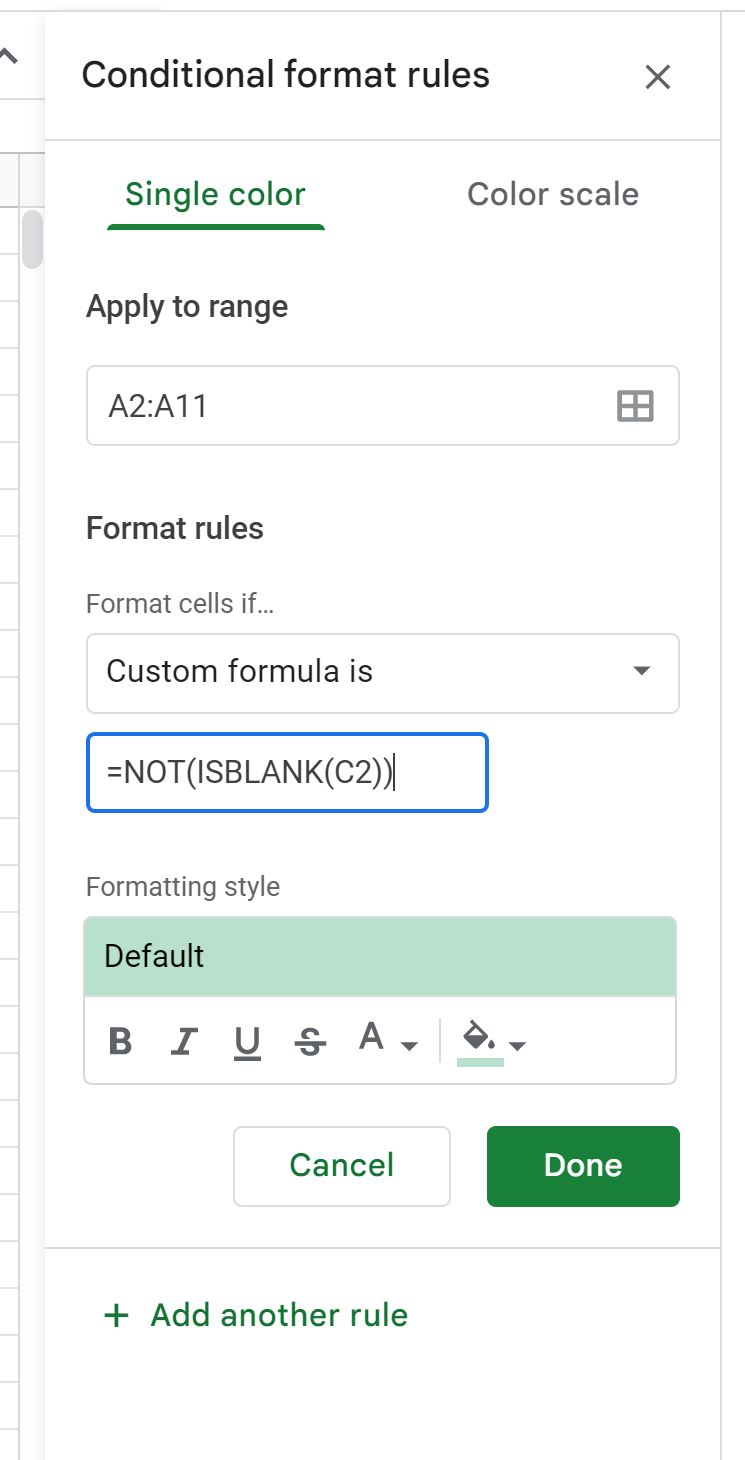
Not : Formülün başına eşittir işaretinin ( = ) eklenmesi önemlidir, aksi takdirde koşullu biçimlendirme çalışmayacaktır.
Bitti ‘ye tıkladığınızda, Takım sütunundaki, Derecelendirme sütununda karşılık gelen değerin boş olmadığı hücrelerin her biri, yeşil bir arka planla vurgulanacaktır:
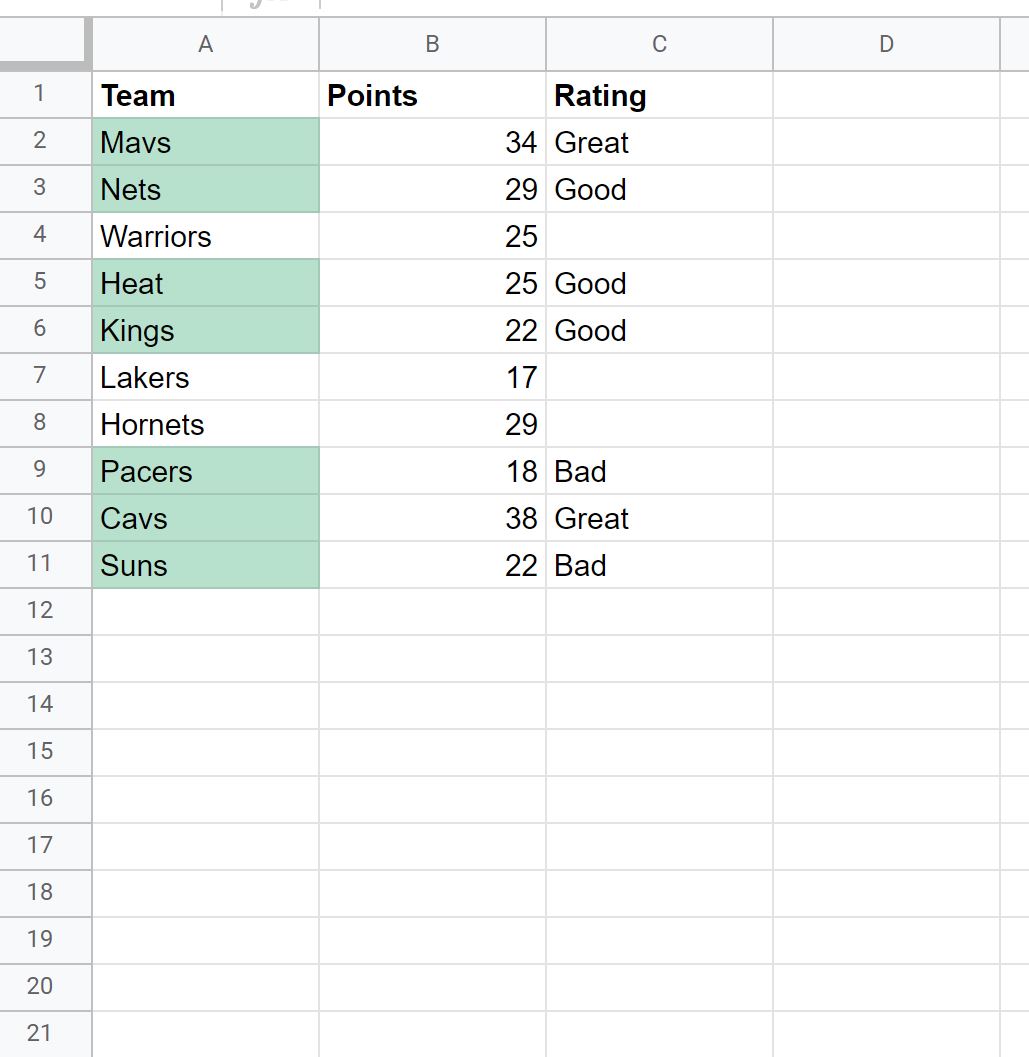
Yeşil arka plana sahip olan tek takım değerlerinin, Derecelendirme sütununda karşılık gelen değerin boş olmadığı takım değerleri olduğunu görebiliriz.
Koşullu Biçim Kuralları panelinde farklı bir renk belirterek Ekip sütunundaki hücrelere farklı bir arka plan rengi de uygulayabileceğinizi unutmayın.
Ek kaynaklar
Aşağıdaki eğitimlerde Google E-Tablolar’da diğer yaygın görevlerin nasıl gerçekleştirileceği açıklanmaktadır:
Google E-Tablolar: tarih bugünden önceyse koşullu biçimlendirme
Google E-Tablolar: birden çok koşulla koşullu biçimlendirme
Google E-Tablolar: başka bir hücre metin içeriyorsa koşullu biçimlendirme